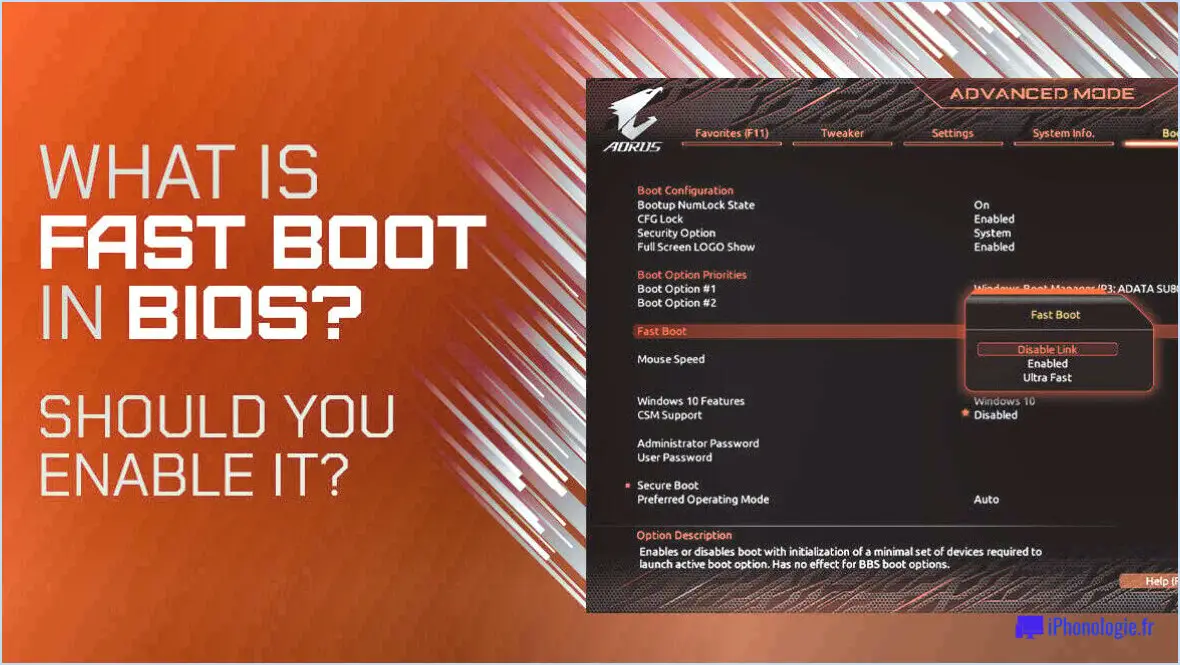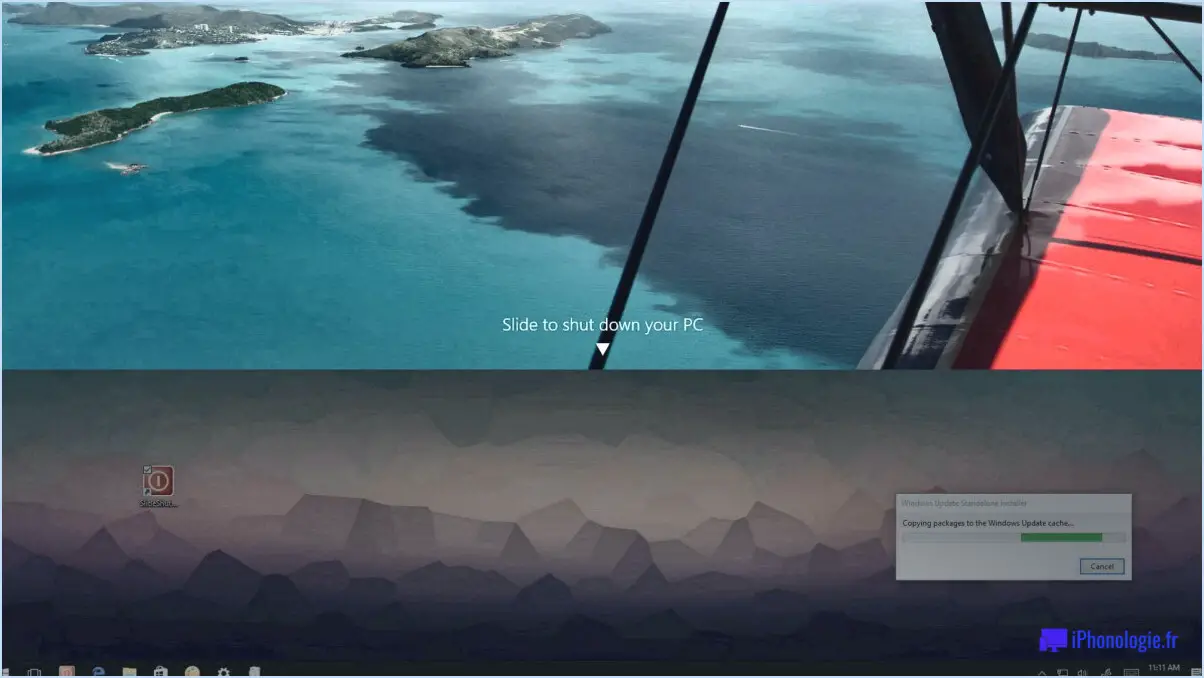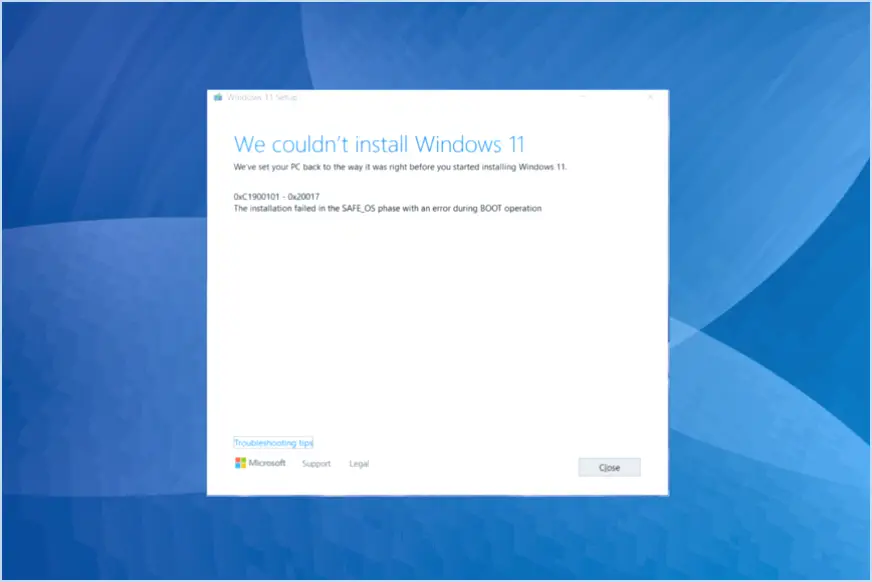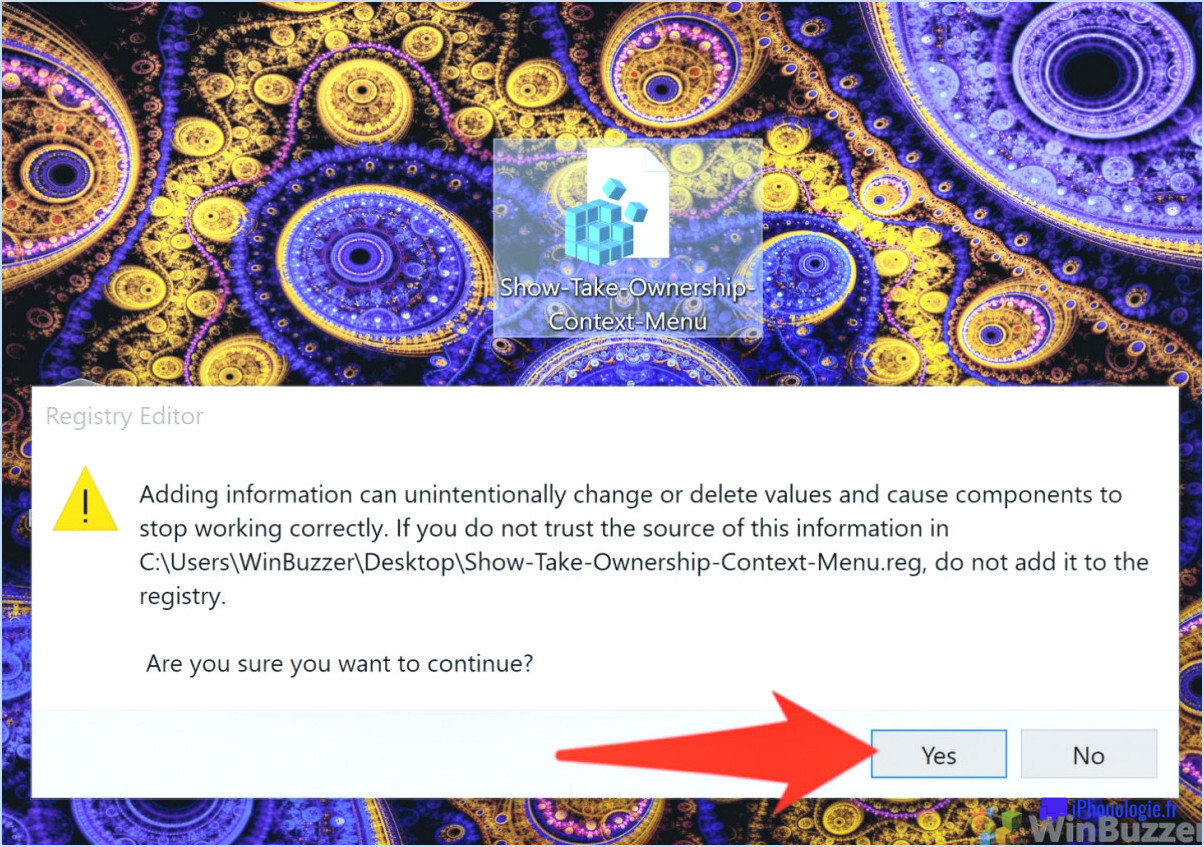Comment faire un dual boot entre Windows et Android?

Pour effectuer un double démarrage d'Android et de Windows, vous avez plusieurs options à votre disposition, chacune répondant à des besoins et à des préférences différents.
1. Utiliser une clé USB :
Cette méthode consiste à créer une clé USB amorçable avec les systèmes d'exploitation Android et Windows. Suivez les étapes suivantes :
a. Préparez la clé USB : Procurez-vous une clé USB avec suffisamment d'espace. Sauvegardez toutes les données importantes, car le processus formatera le lecteur.
b. Téléchargez les ISO Android et Windows : Obtenez les fichiers ISO des versions d'Android et de Windows que vous souhaitez installer. Assurez-vous qu'ils sont compatibles avec votre matériel.
c. Créez une clé USB amorçable : Utilisez un outil tel que Rufus ou BalenaEtcher pour créer une clé USB amorçable. Sélectionnez les fichiers ISO et suivez les instructions pour créer la clé de démarrage.
d. Installez Android et Windows : Redémarrez votre ordinateur et démarrez à partir de la clé USB. Suivez les invites d'installation pour Android et Windows, en choisissant les partitions appropriées.
2. Utilisation d'une machine virtuelle :
L'utilisation d'une machine virtuelle vous permet d'exécuter un système d'exploitation à l'intérieur d'un autre. Voici comment procéder :
a. Installez le logiciel de virtualisation : Téléchargez et installez un logiciel de virtualisation comme Oracle VirtualBox ou VMware Workstation Player.
b. Créez des machines virtuelles : Créez des machines virtuelles distinctes pour Android et Windows. Allouez à chacune d'elles des ressources suffisantes, telles que de la mémoire vive et de l'espace de stockage.
c. Installez Android et Windows : Montez les fichiers ISO d'Android et de Windows dans leurs machines virtuelles respectives. Installez les deux systèmes d'exploitation en suivant les processus d'installation.
d. Configurez l'ordre de démarrage : Ajustez les paramètres de la machine virtuelle pour donner la priorité au démarrage d'Android ou de Windows, selon les besoins.
3. Utilisation d'un CD/DVD amorçable :
Cette méthode consiste à utiliser un CD/DVD amorçable pour lancer le processus d'installation d'Android et de Windows.
a. Créez un disque amorçable : Graver les images ISO de démarrage d'Android et de Windows sur des CD/DVD distincts.
b. Démarrer à partir du disque : Insérez le disque amorçable Android et redémarrez votre ordinateur. Suivez les instructions d'installation. Répétez le processus avec le disque Windows.
c. Gestion des partitions : Pendant l'installation, créez des partitions séparées pour Android et Windows sur votre disque dur.
N'oubliez pas que le double démarrage nécessite un examen minutieux de la compatibilité matérielle, du partitionnement et de l'allocation de l'espace de stockage. Sauvegardez vos données avant d'entreprendre tout processus d'installation et assurez-vous de bien comprendre les étapes à suivre.
Comment activer le double démarrage?
Pour activer le double démarrage sur votre ordinateur, procédez comme suit :
- Partitionnement : Créez des partitions distinctes pour chaque système d'exploitation (par exemple, Windows et macOS) sur votre disque dur.
- Sauvegarde : Assurez-vous que toutes les données importantes sont sauvegardées avant de procéder à l'installation.
- USB amorçable : Réalisez des clés USB amorçables pour les installations Windows et macOS.
- Installation : Installez Windows sur une partition à l'aide de sa clé USB, et macOS sur l'autre partition à l'aide de sa clé USB.
- Boot Menu : Accéder au menu de démarrage pendant le démarrage (généralement en appuyant sur une touche spécifique) pour sélectionner le système d'exploitation souhaité.
- Installation du pilote : Installez les pilotes nécessaires pour les deux systèmes d'exploitation après l'installation.
- Machine virtuelle : Vous pouvez également utiliser une application de machine virtuelle pour exécuter un système d'exploitation dans l'autre si vous préférez un fonctionnement simultané.
N'oubliez pas de suivre attentivement les guides d'installation et de vous assurer de la compatibilité avec votre matériel. Bon démarrage !
Puis-je faire fonctionner Android sous Linux?
La possibilité d'exécuter Android sur Linux varie en fonction de la distribution Linux et de la version d'Android. Ubuntu et quelques autres distributions prennent officiellement en charge l'installation d'Android sur Linux. Android 4.4 est connu pour fonctionner sans problème sur certaines versions de Linux, tandis que Android 5.0 pourraient ne pas être compatibles. La compatibilité dépend de l'association de la distribution et de la version d'Android.
Pourquoi le double démarrage n'est-il pas recommandé?
Le double amorçage, bien que séduisant, comporte des inconvénients importants. L'instabilité est une préoccupation majeure en raison des conflits potentiels entre les systèmes d'exploitation, qui entraînent des pannes de système et des problèmes de performance. En outre, les risques de sécurité se profilent à l'horizon. L'exécution de plusieurs systèmes d'exploitation sur une même machine élargit la surface d'attaque, augmentant la vulnérabilité aux logiciels malveillants et aux atteintes à la protection des données. La gestion des mises à jour pour plusieurs systèmes devient complexe, ce qui risque d'entraîner l'application de correctifs obsolètes et de laisser des portes ouvertes aux cybermenaces. Données perte est un autre aspect critique, les partitions partagées étant vulnérables à la suppression accidentelle ou à la corruption. Compatibilité peuvent également apparaître, entraînant des conflits de pilotes et des dysfonctionnements matériels. En résumé, le double démarrage, bien qu'il offre une certaine diversité, expose votre système à l'instabilité, à des failles de sécurité et à des problèmes de fonctionnement qui l'emportent sur ses avantages.
Dois-je utiliser l'UEFI ou l'ancien système pour le double démarrage?
Lorsque vous envisagez une configuration à double démarrage, UEFI s'impose comme le meilleur choix. Grâce à ses fonctions de sécurité améliorées et à ses temps de démarrage plus rapides, l'UEFI est le meilleur choix, UEFI l'emporte sur le mode traditionnel. Voici pourquoi :
- Sécurité: UEFI fournit un processus de démarrage moderne et sécurisé qui aide à prévenir les attaques malveillantes et les modifications non autorisées de votre système.
- Temps de démarrage: Le processus d'initialisation rationalisé de l'UEFI se traduit par des temps de démarrage plus rapides par rapport au mode hérité, ce qui améliore l'expérience globale de l'utilisateur.
- Compatibilité : Alors que le mode hérité peut toujours fonctionner, l'UEFI offre une compatibilité plus large avec le matériel et les logiciels modernes.
En bref UEFI garantit non seulement une sécurité accrue, mais aussi une expérience de double démarrage plus fluide et plus efficace. En adoptant l'UEFI, vous pourrez profiter des avantages des deux systèmes d'exploitation sans compromettre les performances ou la sécurité.
Le WSL est-il meilleur que le double démarrage?
WSL offre une méthode pratique pour explorer Linux, mais il n'est pas à la hauteur d'un système de double démarrage dual boot. Alors que WSL ne permet pas à Installations d'applications Windows , a double démarrage garantit une séparation complète et des performances optimales pour les deux systèmes d'exploitation. Vous devez évaluer votre préférence pour une intégration transparente avec les systèmes d'exploitation et . WSL ou une autonomie complète avec un système double démarrage configuration.
Est-ce que 8gb RAM est suffisant pour le dual boot?
La suffisance de 8 Go de RAM pour un double démarrage varie en fonction de la configuration et de l'utilisation de l'ordinateur. En général Pour les configurations à double démarrage, une mémoire vive de 8 Go est suffisante. Il est conseillé de consulter le fabricant de votre ordinateur pour obtenir des conseils précis.
La machine virtuelle est-elle meilleure que le double démarrage?
Alors que dual boot offre l'avantage d'héberger différents systèmes d'exploitation sur des partitions distinctes au sein d'un même disque dur, les machines virtuelles ont leurs propres mérites. Les machines virtuelles permettent d'exécuter plusieurs systèmes d'exploitation simultanément sur un seul système, ce qui favorise l'efficacité des ressources et le passage d'une tâche à l'autre en toute transparence. Elles offrent des environnements isolés, renforçant la sécurité et réduisant les conflits. Double démarrage peuvent nécessiter un redémarrage pour changer de système d'exploitation, ce qui entraîne des interruptions. Machines virtuelles permettent en revanche de passer instantanément d'un système d'exploitation à l'autre. Elles sont idéales pour les tests, le développement et l'exécution de logiciels existants. D'autre part, les machines virtuelles double démarrage offre une connexion matérielle directe, ce qui permet d'obtenir des performances supérieures pour les tâches gourmandes en ressources. Le choix dépend de vos priorités : double démarrage donne la priorité aux performances et à l'accès direct au matériel, tandis que machines virtuelles mettent l'accent sur la flexibilité et le multitâche.
Quelle est la meilleure ROM Android?
La quête de la meilleure Android n'a pas de réponse universelle en raison de la diversité des besoins des utilisateurs. Néanmoins, plusieurs options très appréciées répondent à des préférences variées :
- LineageOS: Un choix populaire pour ses possibilités de personnalisation et sa prise en charge d'un grand nombre d'appareils.
- CM13: Connu pour sa stabilité et ses fonctionnalités, malgré son âge.
- AOSP: Offre une expérience Android pure en provenance directe de Google.
- Resurrection Remix: Un mélange de fonctionnalités provenant de plusieurs ROM, attirant les utilisateurs chevronnés.
En fin de compte, la "meilleure" ROM dépend des priorités de chacun.